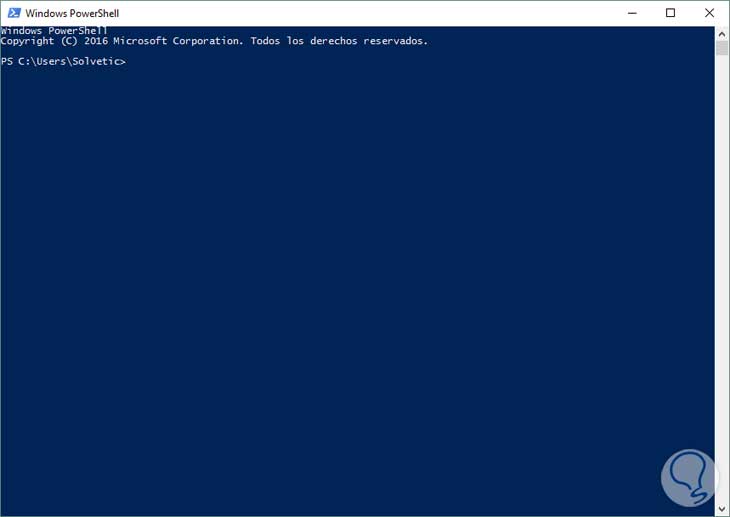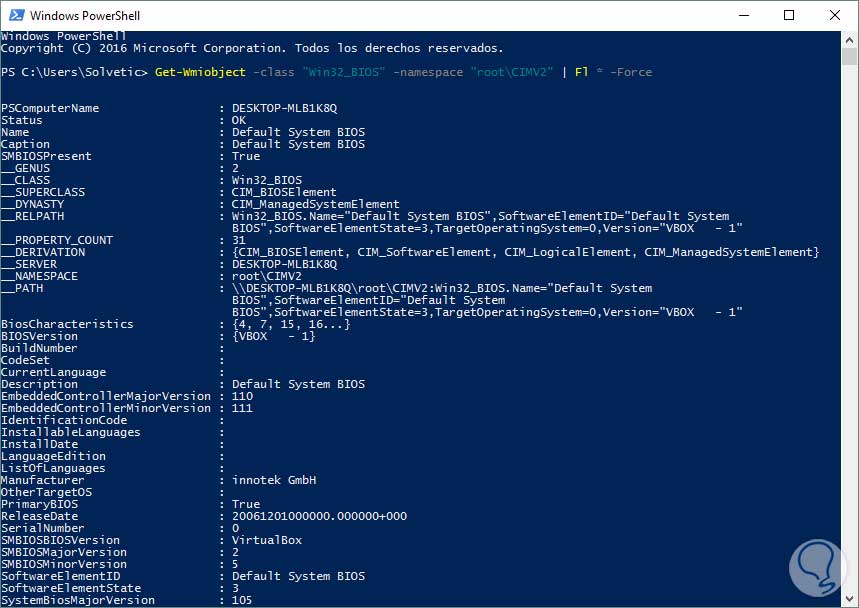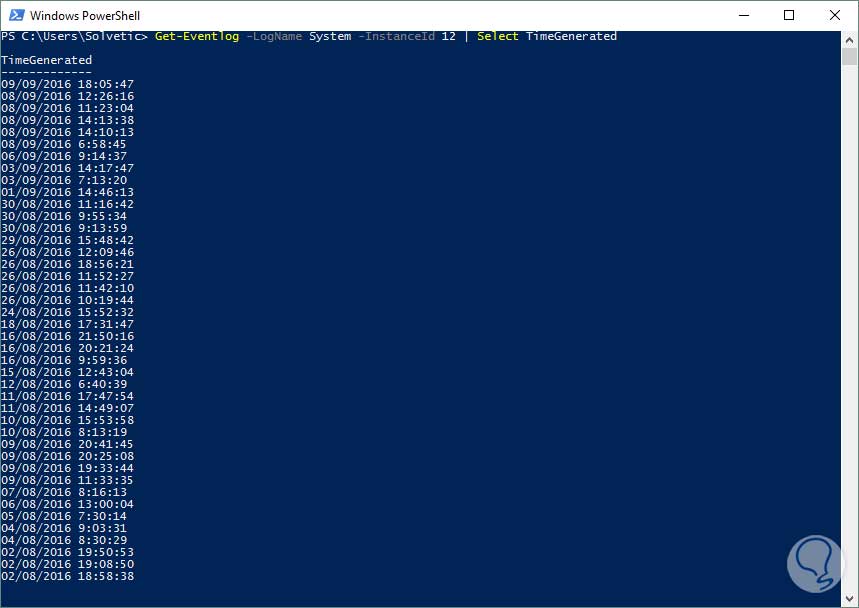Todos los que administramos sistemas y estamos involucrados en el área de IT sabemos de las grandes virtudes que tenemos al usar Windows PowerShell para ejecutar comandos, desplegar información y realizar tareas administrativas dentro de nuestra organización.
Windows PowerShell es la herramienta de consola incluida en los entornos Windows 10 y que nos permite ejecutar diversos comandos para realizar diversas tareas.
En esta oportunidad vamos a analizar cómo podemos usar Windows PowerShell para realizar dos tareas fundamentales en nuestros equipos Windows 10:
- Ver la información de la BIOS
- Ver todos los eventos de encendido de nuestro sistema.
1. Ver información de la BIOS con Windows PowerShell
Sabemos muy bien que la BIOS (Basic Input Output System) es la encargada de procesar el arranque de nuestros equipos, aunque hoy en día se han implementado nuevas tecnologías como, por ejemplo, UEFI.
Para ver la información de la BIOS usando Power Shell realizaremos el siguiente proceso.
Para este entorno usaremos Windows 10 aniversario pero este proceso lo podemos realizar en cualquier entorno Windows 10.
Para abrir Windows PowerShell usaremos cualquiera de los siguientes métodos:
- Vamos a la ruta Inicio / Windows PowerShell / Windows PowerShell.
- Ingresamos el término powershell en el cuadro de búsqueda de Windows 10 y seleccionamos la opción correspondiente.
- Podemos ejecutar Windows PowerShell desde CMD ingresando el término:
powershell
y pulsando Enter.
Se abrirá la siguiente ventana:
Una vez tengamos la consola de Windows PowerShell abierta debemos ingresar el siguiente comando para ver la información de la BIOS de nuestro equipo:
Get-Wmiobject -class "Win32_BIOS" -namespace "root\CIMV2" | Fl * -ForceObtendremos el siguiente resultado:
Podemos ver información como:
- Nombre del equipo
- Versión de la BIOS
- Fabricante
- Número serial de la BIOS
- etc.
Usando este sencillo cmdlet podemos ver toda la información asociada a nuestra BIOS.
2. Ver eventos de encendido del equipo con Windows PowerShell
En ocasiones es importante conocer en qué fecha y hora se han realizado encendidos de nuestros equipos ya sea por temas de auditoria o de administración. Usando Windows PowerShell podremos listar todos estos eventos y tener a mano esta información detallada de manera sencilla.
Usando cmdlets para ver la información asociada a los eventos de encendido o arranque del sistema. Una vez tengamos abierta la consola de Windows PowerShell ingresaremos el siguiente cmdlet para obtener el listado de todos los eventos de encendido:
Get-Eventlog -LogName System -InstanceId 12 | Select TimeGeneratedEl resultado obtenido será el siguiente:
Podemos ver información detallada de fecha y hora del evento. Esta información es valiosa en caso de generar reportes de auditoría sobre un equipo o un usuario en especial. Este mismo proceso lo podemos realizar en un entorno Windows 7 o Windows 8.
De esta manera tenemos, gracias a Windows PowerShell, una herramienta para obtener información específica de nuestro sistema, que puede ser de gran ayuda por temas de seguridad IT.